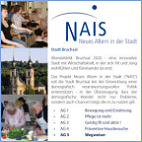|
|
|
||||||||||||||||||||||||||||||||||||||||
|
(23. November 2012) Am 14. November 2012 zeigte uns Hermann Seubert im Internet-Treff einige grundlegende Schritte zur Herstellung von Grußkarten mit der Word-Textverarbeitung. Hier sollen die wichtigsten “Tricks” kurz dargelegt werden. Sehen Sie hierzu auch ältere Hinweise zum gleichen Thema aus dem Jahr 2008, als wir uns schon einmal damit befassten. In diesem Zusammenhang: Fotos von der Kamera in den Rechner, Bilder verkleinern, Bilder einfügen, per E-Mail senden wurde hier schon einmal besprochen. |
Grußkarten mit Word herstellen - mit Text und Bild |
|
Erfahrungsgemäß gibt es immer mehrere Wege, um ein Ziel zu erreichen. So ist es auch der Fall bei der Herstellung von Grußkarten. Während gern auch Tabellen benutzt werden, um Text und Bild auf der Fläche zu platzieren (sogar Exceltabellen eignen sich dafür) beschreibt Hermann Seubert eine einfache, elegante Möglichkeit, die mit Textfeldern arbeitet. Die nachfolgende Anleitung basiert auf Office 2003, mit anderen Versionen geht es prinzipiell ähnlich. Word > Seitenlayout > Ansicht: Lineal > Querformat > Seite zoomen auf beispielsweise 70% > das ganze Blatt ist sichtbar > oben im Lineal auf die Mitte klicken (bei z.B. 12,2cm steht jetzt ein L - dort wird später gefaltet) > Einfügen > Textfeld > Einfügen > Cursor wird zum Kreuz > Rechteck in der linken Blatthälfte ziehen > Rechteck anklicken > rechte Maustaste: kopieren > auf den Rechteckrand klicken > rechte Maustaste: einfügen > das kopierte Textfeld nach rechts verschieben > ausrichten > fertig. In diesen Textfeldern kann nun gearbeitet werden, indem man Text hineinschreibt, oder Bilder einfügt (Einfügen > Grafik). Zusätzliche evtl. kleinere Textfelder können nachträglich eingefügt werden. In der Grundeinstellung bestehen die Rahmen der Textfelder aus dünnen Linien. Um dies zu ändern: In das Textfeld klicken > rechte Maustaste auf den Rahmen klicken > Textfeld formatieren > Farben und Linien > Linie: Farbe > keine Farbe. Im selben Menü kann auch die Füllung: Farbe > verändert werden. Die weiteren Untermenüs von “Textfeld formatieren” bieten zusätzliche Einstellmöglichkeiten. Die eingefügten Bilder lassen sich in Word noch manipulieren! Der normale Weg ist der, dass man alle Bilder, die man einfügen möchte, vorher mittels Bildbearbeitung herrichtet (Größe, Farbe, Kontrast usw.). In Word geht es so (Hinweis von Christiane Streitz): Auf das Bild klicken > sog. Bildtools erscheinen > Format > nun gibt es zahlreiche Mäglichkeiten der (nachträglichen) Bildbearbeitung. |
 |
|
Trick 17: Es gibt einen kleinen Trick, mit dem man Ränder von Bildern “abschneiden” kann, wenn z.B. der Vordergrund stört: Ein neues kleines Textfeld aufziehen > auf den Rand schieben, der verschwinden soll > positionieren und Farbe der Linie auf keine Farbe setzen (s.o.). Bedenken Sie, dass dieser Schritt von dem Empfänger Ihrer E-Mail mit Anhang schnell wieder rückgängig gemacht werden kann - und dann ist der Rand des Bildes wieder da! Dieser Trick lässt sich noch ausbauen, indem man mit transparenten Füllungen des Textfeldes über einem Bild arbeiten. So lassen sich Bildtexte in das Foto einfügen. Man kann auch mit der Schriftfarbe spielen, z.B. weiß auf dunklem Foto. Zwischendurch und am Schluss prüfen Sie in der Seitenansicht, ob Ihnen der Entwurf gefällt. Danach wird endgültig gespeichert in dem Ordner, den Sie vorher bereits festgelegt haben (zwischendurch speichert man seine Arbeit alle paar Minuten). Beidseitig bedrucken: Viele neuere Drucker können Vorder- und Rückseite bedrucken (Duplex). Es geht aber auch manuell, indem Sie erst die eine Seite drucken), das Blatt herausnehmen, drehen und dann die Rückseite drucken. Dies erfordert ein wenig Geschick. Eventuell ist zu überlegen, ob man die beiden Seiten nicht in unterschiedlichen Dateien speichert. Fotogröße: An dieser Stelle kann das Thema nicht behandelt werden, nur so viel: Wenn Sie Ihre Grußkarte ausdrucken wollen, dann darf das Foto nicht zu klein sein, weil es dann beim Drucken “pixelig” wird. Daumenregel 1MB Größe ist OK - 30KB ist zu klein. Wenn Sie die Karte nur am Bildschirm anschauen möchten, kann die Auflösung der Bilder eher gering sein. Und wenn Sie die Karte per E-Mail als Anhang versenden möchten, dann muss das Foto vor dem Einfügen in den Word-Text unbedingt vorher verkleinert werden, weil Sie sonst beim Senden der E-Mail das Postfach des Empfängers verstopfen. Die Themen Fotos von der Kamera in den Rechner, Bilder verkleinern, Bilder einfügen, per E-Mail senden wurde hier schon einmal besprochen. Bilder einfügen - wie man es nicht macht: Bilder werden immer über Datei > Einfügen eingefügt und niemals über “Copy and Paste”, also kopieren und einfügen. Das geht zwar auch, jedoch fügt man auf diese Weise schnell Fotos ein, die viel zu groß sind. Und die Bilder nach dem Einfügen durch Ziehen an den Ziehpunkten zu verkleinern ist auch kein Weg. Das Bild sieht zwar kleiner aus, die Bilddatei ist aber immer noch riesengroß und kann zu E-Mail-Problemen führen. Zum Glück werden die Postfächer mit der Zeit immer größer (siehe Gogglemail). Bilder aus dem Internet. Das Internet ist kein rechtsfreier Raum, und die Bilder dort gehören - bis auf wenige Ausnahmen - irgendeinem Menschen, der die Urheberrechte besitzt. Anschauen darf man, speichern um sie zu verwenden jedoch nicht. Besonders streng sind die Regeln bei einer kommerziellen Bildnutzung; das kann teuer werden. Ich habe allerdings noch nie gehört, dass die Nutzung von fremden Bildern im privaten Bereich der Familie, oder im engen Freundeskreis juristisch verfolgt wurde. Vorsicht bei Broschüren, Flyern, Homepage etc. VORSICHT auch bei sog. kostenlosen Angeboten. Prüfen Sie vorher, ob der Anbieter seriös ist. Nicht dass Sie das Foto zwar kostenlos bekommen, gleichzeitig aber ein Zweijahresabo für irgendeinen Unsinn abgeschlossen haben. |
Grußkarten mittels Vorlagen erstellen |
|
Es gibt fertige Word-Vorlagen für Grußkarten, hier sind drei Links für Sie | Eigene Klappkarten mit Word | Grußkarte mit Word | Druckhilfe für Grußkarten Bitte beachten Sie: Alles ist ungeprüft und die Nutzung geschieht auf eigene Verantwortung! |
Grußkarten per Internet verschicken |
|
Es gibt zahlreiche Möglichkeiten, um Grußkarten per Internet zu verschicken. Der Aufwand ist gering, ein paar Klicks genügen, und schon ist die professionell gestaltete Karte fertig zum Abrufen im Internet. Der Empfänger bekommt eine E-Mail mit einem Link und kann die Karte in einem festgelegten Zeitfenster (beispielsweise 14 Tage) abrufen. Diese Methode ist ein wenig aus der Mode gekommen, weil dem Kartenanbieter E-Mailadressen genannt werden müssen, damit sie funktioniert (Thema Datenschutz). Hallmark-Grußkarten | Seelenfarben-Grußkarten |
Haftungsausschluss |
|
Der Autor übernimmt keine Haftung für den Inhalt, insbesondere im Hinblick auf Richtigkeit, Aktualität und Vollständigkeit der zur Verfügung gestellten Informationen. Das Geltendmachen von Ansprüchen jeglicher Art ist ausgeschlossen. |
|
|
|
|
|||||||||||||||||||||||||||||||||||||||||||||||
|
|
|
|||||||||||||||||||||||||||||||||||||||||||||||||||||||||||||||||||||||||||||||||||||||||||||||||||||||||||||||||||